3D オブジェクトの頂点を選択して修正できます。
3D ソリッドおよび 3D サーフェスの頂点を移動、回転、尺度変更、またはドラッグする

くさびの 2 つの頂点を移動
1 つまたは複数の頂点を修正することで、3D ソリッドまたは 3D サーフェスの形状を修正できます。グリップまたはギズモを使用するか、3DMOVE[3D 移動]、3DROTATE [3D 回転]、3DSCALE[3D 尺度変更]コマンドを実行します。頂点を尺度変更したり回転するときは、複数の頂点を選択して、オブジェクトの変更を確認する必要があります。頂点をクリック アンド ドラッグすると、3D オブジェクトが「ストレッチ」されます。
3D ソリッド プリミティブの 1 つまたは複数の頂点を移動、回転、尺度変更すると、ソリッド プリミティブの履歴が削除されます。そのソリッドは真のプリミティブではなくなるため、グリップや[プロパティ]パレットを使用して修正することはできません。
頂点の修正オプション
頂点をドラッグするときに、[Ctrl]を押して修正オプションを切り替えます。
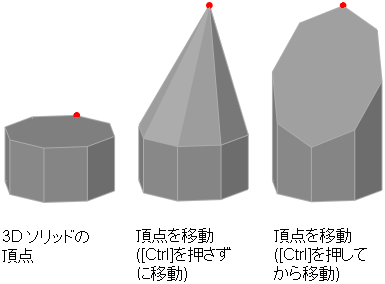
- [頂点移動(M)]: 頂点を移動するときに、[Ctrl]を 1 回押して放してから頂点をドラッグすると、隣接する平面の面が調整されることがあります。
- [三角分割を許可]: [Ctrl]を押さないで頂点を移動すると、隣接するいくつかの平面が複数の三角形の平面に分割されることがあります。
[Ctrl]を 2 回押して放すと、あたかも[Ctrl]を押さなかったかのように、最初の修正オプションに戻ります。
ヒント: 頂点の修正オプションを[Ctrl]を押して切り替えるのではなく、カーソルを頂点のグリップに合わせて多機能グリップ メニューを表示します。
頂点を削除する
同一直線上にある 2 つの平行なエッジを接続していて、他のいずれのエッジとも交差していない頂点を削除できます。